โปรแกรมช่วยสื่อสาร Teamspeakอุปกรณ์ที่ต้องใช้1.หูฟัง,ลำโพง
2.ไมค์(สำหรับพูด)
TeamSpeak เป็นโปรแกรมพูดคุยสื่อสารทาง Internet นิยมใช้ในการเล่นเกม Multiplayer ต่างๆ คุณมีเพียงไมโครโฟน, ลำโพง, โปรแกรม TeamSpeak แล้วก็ connect เข้าสู่เซิฟเวอร์ก็จะสามารถพูดคุยกับเพื่อนๆ ในระหว่างการเล่นเกมได้
ดาวน์โหลดโปรแกรม TeamSpeak - TeamSpeak 2 Client
Download http://load1.uploadfile.biz/get.php?file=222i123i170i39date06112009pm131003วิธีใช้งาน TeamSpeak มีดังนี้
เปิดโปรแกรม TeamSpeak แล้วจะมีหน้าตาดังรูป เริ่ม connect เข้าสู่เซิฟเวอร์โดยไปที่เมนู Connection > Connect
2.จากนั้นจะมีหน้าต่าง Connect to Server คลิ๊กขวาบนพื้นที่ทางซ้าย แล้วเลือก Add Server เพื่อเพิ่มชื่อเซิฟเวอร์ใหม่


- Label ใส่ชื่อของเซิฟเวอร์ ตั้งชื่ออะไรก็ได้
- Server Address ในที่นี้ให้ใส่ 210.1.31.225 นะครับหรือดูจากในรูปด้านบน*ห้ามใส่ผิด
- Nickname ชื่อเล่นของเราที่ต้องการใช้ในการพูดคุย
- Allow server to assign a nickname ติ๊กเพื่ออนุญาตให้เซิฟเวอร์กำหนดชื่อของเราโดยอัตโนมัติได้
- Anoymous ติ๊กเพื่อต้องการ login เข้าสู่เซิฟเวอร์แบบผู้ใช้ทั่วไป (ปกติเลือกตัวนี้)
- Registered ติ๊กเพื่อต้องการ login เข้าสู่เซิฟเวอร์โดยใช้ Username และ Password (สำหรับผู้ดูแลระบบ)
- Server Password รหัสผ่านเข้าสู่เซิฟเวอร์ (ปกติให้เว้นว่างไว้ ยกเว้นเซิฟเวอร์ที่มีรหัสผ่าน)
- Auto-Reconnect ติดต่อเซิฟเวอร์ใหม่โดยอัตโนมัติหากมีปัญหาในการสื่อสาร
- Default Channel เข้าสู่ channel ที่กำหนดโดยอัตโนมัติเมื่อ connect สำเร็จ (ถ้าไม่ต้องการให้เว้นว่างไว้)
- Default Subchannel เข้าสู่ subchannel ที่กำหนดโดยอัตโนมัติเมื่อ connect สำเร็จ (ถ้าไม่ต้องการให้เว้นว่างไว้)
- Channel Password รหัสผ่านของ channel (ถ้าไม่ต้องการให้เว้นว่างไว้)
เมื่อกรอกเสร็จให้กดปุ่ม Connect สำหรับการเปิดโปรแกรมในครั้งต่อไป ไม่จำเป็นต้อง Add Server ใหม่ ให้คลิ๊กที่ชื่อเซิฟเวอร์แล้วกดปุ่ม Connect ได้เลย

เมื่อ connect สำเร็จก็จะปรากฎหน้าจอโปรแกรมคล้ายๆ ในรูป
ก็สามารถหาห้องเกม WS Online ได้ตามที่ในรูปผมได้สร้างห้องไว้แล้วอาจจะอยู่ล่างๆหน่อยเพราะมันตามตัวอักษรนะครับ ^^
ตอนนี้เราสามารถใช้โปรแกรมในการพูดคุยได้แล้วครับ ให้เปิดโปรแกรม TeamSpeak ทิ้งไว้ แล้วเปิดเกมที่ต้องการเล่น เราก็จะสามารถพูดคุยกับเพื่อนในเกมได้ แต่อย่าลืมบอกให้เพื่อน connect เข้าเซิฟเวอร์ TeamSpeak และเลือก channel เหมือนกับเรานะครับ (TeamSpeak กับเกมทำงานแยกกัน ดังนั้นเราจึงสามารถใช้ TeamSpeak กับเกมใดๆ ก็ได้)
--------------------------------------------------------------------------------
การตั้งค่าเสียงและไมโครโฟน
ไปที่เมนู Settings > Sound Input/Output Settings จากนั้นจะมีหน้าต่างให้เราตั้งค่าต่างๆ เกี่ยวกับเสียง ได้แก่
Output Volume ปรับความดังของเสียงที่เราได้ยินจากเพื่อน
Voice Send Method กำหนดวิธีส่งเสียงพูดของเรา มี 2 วิธี คือ
- Push to talk เราต้องกดปุ่มบน keyboard ก่อนพูด ใช้ปุ่ม "Set" เพื่อเลือกปุ่ม keyboard ที่ต้องการ และปุ่ม "Clear" เพื่อยกเลิกปุ่ม keyboard นั้น
- Voice Activation เป็นการใช้ระดับเสียงเสียง เช่น เมื่อเราพูดเสียงเบาๆ โปรแกรมจะไม่ส่งเสียงให้เพื่อนได้ยิน แต่เมื่อเราพูดเสียงดังโปรแกรมจึงส่งเสียงออกไป เราสามารถปรับระดับเสียงที่จะให้โปรแกรมส่งออกไปได้ที่สไลด์บาร์ Voice activation level
ปกติเราควรเลือกแบบ Push to talk นะครับ เพราะจะสามารถควบคุมตัวเองได้ดีว่าเวลาไหนควรพูด เวลาไหนไม่ควรพูด ป้องกันเสียงที่ไม่พึงประสงค์หลุดออกไป และไม่เป็นการรบกวนคนอื่นมากเกินไปด้วย
Local Test ใช้ทดสอบไมโครโฟนของเรา
 ตรงส่วนของ ip ของกิลเราให้ใส่ 210.1.31.225 nick name ให้ใส่ตามชื่อในเกมนะครับจะได้รู้ว่ามีใครมาออนบ้าง
ตรงส่วนของ ip ของกิลเราให้ใส่ 210.1.31.225 nick name ให้ใส่ตามชื่อในเกมนะครับจะได้รู้ว่ามีใครมาออนบ้าง
ทำตามที่อ่านมาหมดแล้วก็กด conect ได้เรยครับเข้ามาแล้วมองหาห้อง –[•I n n o c € n T!]•– แล้วดับเบิ้ลคลิ๊กที่ชื่อกิลของเราใน ts แล้วจะขึ้นมาให้เราใส่รหัสให้เราใส่รหัส 123456 เพียงเท่านี้คุณก็ออน tsได้ แล้วครับ ^^ ![–[•I n n o c € n T!]•– GuilD](https://i.servimg.com/u/f80/14/50/63/63/ragnar10.jpg)